Hoe synchroniseer muziek naar iPad met No Loss
Heb een heleboel muziek in de iTunes-bibliotheek en wilt synchroniseren muziek naar iPad, zoals iPad mini? U weet echter dat elke keer dat u muziek naar de iPod met iTunes-bibliotheek synchroniseren, u de nummers van de iPad eerder toegevoegd verliest. Het kan u veel frustreren. Maar ophouden triest. Hier komt een veelzijdige tool genaamd
Als een Mac-gebruiker, annuleerteken u uitproberen Wondershare TunesGo Retro (Mac). Met haar hulp, u kunt het synchroniseren van muziek op je Mac naar de iPad met gemak.
Dit hulpprogramma downloaden naar sync muziek op de iPad.
Opmerking: Hier kunt u de ondersteunde iPads, systeemvereisten en anderen.
Hoe synchroniseer muziek naar iPad
Hieronder is de volledige gids over synchroniseren muziek naar iPad uit de computer en de iTunes-bibliotheek. Eerst en vooral, installeren en uitvoeren van dit hulpprogramma op uw computer. Dan krijg je dit venster.

Stap 1. Uw iPad verbinden met de computer via een USB-kabel
Gebruik van uw iPad usbkabel naar uw iPad verbinden met de computer. Dit hulpprogramma detecteert automatisch uw iPad zodra deze aangesloten. Na dat, kunt u media, foto's en andere bestanden op uw iPod vanaf de primaire venster bekijken.

Stap 2. Synchroniseer muziek op de iPad
Klik nu "Media" in de categorie van uw iPad. Op de bovenste regel, klikt u op "Music" om het venster muziek. Klik op "Toevoegen" om een bestand browservenster. Blader op uw computer totdat u de muziek die u wilt synchroniseren. Klik op "Openen" om het synchroniseren van muziek naar uw iPad.
Of, is een omgekeerde driehoek onder "Toevoegen". Klik erop en je krijgt een pull-down lijst die u twee keuzes biedt. Een is "Map toevoegen", de andere is "Bestanden toevoegen". Klik op of om te synchroniseren van muziekbestanden of de map van de muziek op uw iPad.
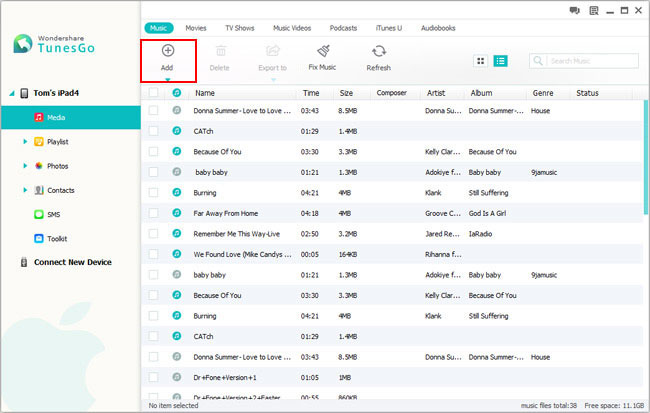
Wat als u wilt uw favoriete afspeellijsten op de computer of iTunesbibliotheek synchroniseren? Het is te gemakkelijk. Klik op 'Afspeellijst' in de linker zijbalk alle afspeellijsten op uw iPad in het rechterdeelvenster weergeven. Klik op het driehoekje onder "Toevoegen". Ook, hebt u twee opties: "ITunes-bibliotheek toevoegen" en "Het toevoegen van afspeellijsten van computer".
Door te klikken op "Add afspeellijst vanaf Computer", kunt u uw computer en synchroniseren afspeellijsten bladeren naar uw iPad. Als u toevoegen van afspeellijsten van de iTunes-bibliotheek willen zou, klikt u op "Add iTunes-bibliotheek". In het pop-up venster, kies uw gewenste afspeellijsten en klik op "OK" om de sync hen aan uw iPad.

Opmerking: De Mac-versie ondersteunt synchroniseren afspeellijsten naar iPad, maar het toont geen afspeellijsten net als de Windows-versie heeft. Bovendien, het steunt geen toevoegen muziek of afspeellijsten in iTunes naar je iPad.
Dat is de volledige gids over het synchroniseren van muziek op de iPad. Controleer nu de iPad. De muziek toegevoegd moet eerder bewaren op uw iPad. Het is verbazingwekkend, nietwaar? Met deze tool moet u niet meer zorgen over het verliezen van liederen bij het synchroniseren van muziekbestanden of afspeellijsten naar uw iPad te maken.
Uitproberen zulks werktuig naar sync songs naar iPad!


